Lekumo ブログOEM マニュアル
新しいブログを作成する
ブログの新規作成は [ホーム] - [ブログ] ページから行います。
- [ホーム] - [ブログ] を開く
- 表示されたブログ一覧の一番上にある [新しいブログを作成] ボタンをクリックする
- [ブログの名前:] を入力する
ここで決めた名前はブログ上のバナーに表示されます。 - [ブログのフォルダー:] を入力する
ブログデータを保存するフォルダ名を決めてください。[ブログの名前] を半角英数字で入力すると、自動的にフォルダ名が表示されます。自動的に設定されたフォルダ名と異なるフォルダ名を入力することもできます。
※ 「-(ハイフン)」は利用できません。
すべてのブログデータはブログ毎に分かれたフォルダに保存されます。また、ブログのフォルダ名はブログの URL の一部となります。フォルダ名を短くすると、ブログ URL も短くなります。
ブログを複数作成する場合は、メインのブログを設定する事ができます。詳しくは以下ページを参照してください。標準のブログを設定する: https://www.sixapart.jp/typepad_biz/support/post_6.html
作成済みのフォルダ名を変更することは可能でが、フォルダ名を変更すると古いフォルダ名を利用した URL へのリンクが切れてしまいます。フォルダ名を変更することがないように、ブログの作成時に慎重にフォルダ名を決める事をお勧めします。 - [ブログの更新通知] を選択する
ブログを更新通知を [する] か [しない] かを選択してください。更新通知を [しない] に設定されたブログは、検索エンジンなどのクロール(巡回)を拒否します。
この設定はブログ作成後いつでも変更することができます。 - [新しいブログを作成] ボタンをクリックする
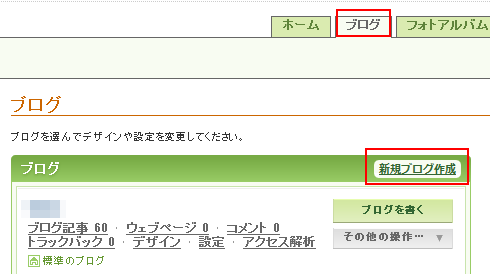
※ 更新通知の設定については以下ページを参照してください。
更新通知について: https://www.sixapart.jp/typepad_biz/support/post_47.html
以上の手順でブログが作成され、画面は自動的に新しく作成したブログの [概要] ページに遷移します。


